Cara melupuskan iPhone atau iPad lama anda dengan selamat

Anda telah menggunakan iPhone atau iPad anda untuk seketika—mungkin satu atau dua tahun, mungkin lebih lama. Mungkin ia terlalu lama sehingga iPhone atau iPad anda tidak selamat untuk digunakan lagi. Anda mungkin juga mempunyai iPod touch lama yang akan anda gantikan dengan iPhone atau iPad; semua model iPod touch tidak selamat untuk digunakan, kerana ia tidak lagi mendapat kemas kini keselamatan iOS.
Dalam apa jua keadaan, anda telah memutuskan bahawa sekarang adalah masa untuk meneruskan dan menggantikan teknologi Apple anda yang lapuk.
Anda mungkin mahu membuang iPhone atau iPad lama anda—mungkin anda akan menjualnya, memberikannya atau mengitar semulanya (tetapi mungkin tidak menggabungkannya). Tetapi sebelum anda menyingkirkan peranti lama anda, berhati-hati; ia mengandungi banyak maklumat peribadi, dan ia disambungkan dengan akaun Apple anda. Sebelum anda melakukannya, terdapat beberapa perkara yang perlu anda lakukan untuk menyediakan peranti terlebih dahulu. Langkah ini akan memastikan data anda kekal selamat dan memisahkan peranti anda daripada akaun Apple anda.
Mari kita semak sembilan langkah yang perlu anda ambil sebelum membuang iPhone, iPad atau iPod touch. (Jika anda mempunyai Mac lama, lihat artikel berkaitan kami tentang cara menyediakan Mac lama untuk dilupuskan.)
1. Jika anda mempunyai Apple Watch, nyahgandingkannya daripada iPhone anda
Jika anda mempunyai Apple Watch, ia dipasangkan dengan iPhone anda. Anda perlu menyahgandingkan jam tangan untuk dapat memasangkannya dengan iPhone lain kemudian.
Anda boleh melakukan ini dalam apl Tonton pada iPhone anda. Pergi ke tab Jam Tangan Saya dan ketik Semua Jam Tangan di bahagian atas skrin, kemudian ketik butang ⓘ.
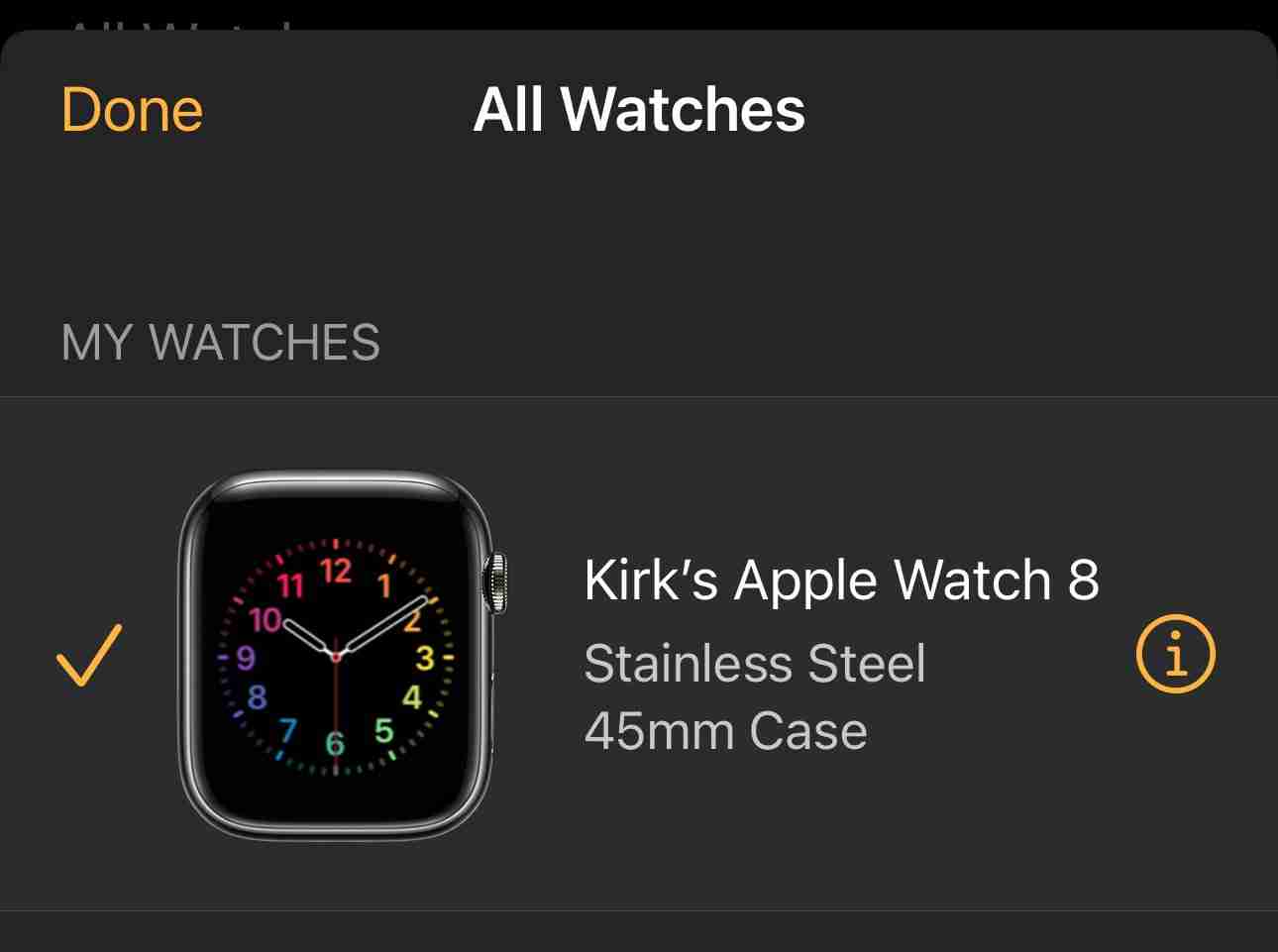
Tatal ke bawah dan ketik Nyahgandingkan Apple Watch, kemudian Nyahgandingkan [nama jam tangan anda]. Jika anda mempunyai Apple Watch selular dan mempunyai pelan yang aktif, anda akan ditanya apa yang perlu dilakukan tentang rancangan anda. Anda harus mengalih keluar pelan itu kerana iPhone tidak lagi akan dipasangkan dengan mana-mana jam tangan. Anda mungkin perlu menghubungi pembawa anda untuk mengaktifkan pelan selular Apple Watch pada iPhone baharu anda.
Anda akan diminta untuk memasukkan kata laluan Apple ID anda; ini melumpuhkan Kunci Pengaktifan. Ketik Nyahgandingkan kali terakhir.
Apabila anda menyahgandingkan Apple Watch, iPhone menyandarkan tetapan dan data jam tangan itu. Apabila anda menyediakan iPhone baharu anda, anda akan memulihkan daripada sandaran iPhone (lihat di bawah), dan ini akan membolehkan anda memasangkan Apple Watch dengan iPhone baharu.
2. Sandarkan peranti anda
Terdapat dua cara anda boleh menyandarkan iPhone atau iPad anda. Anda boleh sama ada menggunakan iCloud atau anda boleh menyandarkan peranti kepada Mac atau PC.
Menyandarkan peranti kepada iCloud adalah yang paling mudah. Anda boleh mengetahui cara menyandarkan iPhone atau iPad ke iCloud dalam artikel ini. Artikel yang sama juga memberitahu anda cara menyandarkan iPhone atau iPad ke Mac menggunakan Finder. Jika anda menggunakan PC Windows, anda boleh menyandarkan peranti anda menggunakan sama ada apl Peranti Apple atau iTunes.
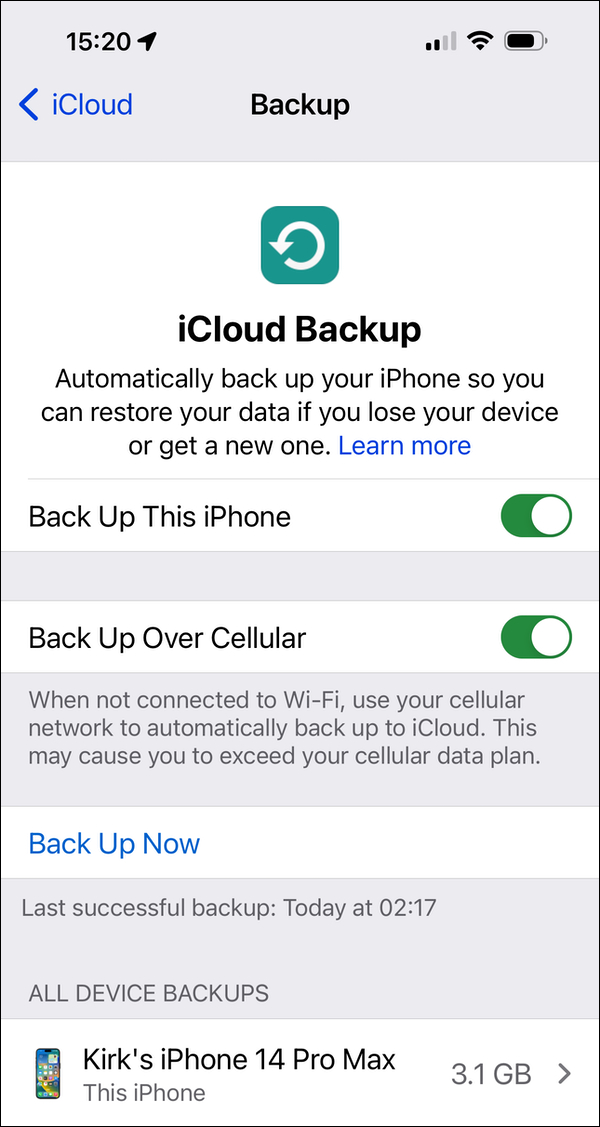
3. Pilih perkara yang perlu dilakukan tentang pelan AppleCare anda
Jika anda mempunyai pelan perlindungan AppleCare untuk iPhone atau iPad anda, anda mempunyai dua pilihan. AppleCare dipautkan kepada peranti, bukan kepada seseorang atau nombor telefon. Oleh itu, jika anda bercadang untuk menjual peranti anda atau menyerahkannya kepada rakan atau ahli keluarga, anda boleh meninggalkan pelan AppleCare seperti sedia ada, jika anda telah membayar untuk tempoh penuh terlebih dahulu. Ini boleh menjadi nilai tambah jika anda menjual peranti di eBay; ini bermakna peranti anda mempunyai jaminan (kekal dalam jaminan) untuk berapa banyak bulan lagi.
Jika anda tidak perlu menyimpan pelan AppleCare, anda boleh membatalkannya dan mendapatkan bayaran balik untuk masa yang tidak digunakan. Jika anda membayar yuran langganan bulanan untuk AppleCare, maka anda harus membatalkannya supaya anda tidak terus membayarnya.
4. Log keluar daripada iCloud, iTunes dan App Store
Setelah anda membuat sandaran, anda harus log keluar daripada akaun iCloud anda. Untuk melakukan ini, pergi ke Tetapan, ketik nama anda di bahagian atas skrin, tatal ke bawah ke bahagian bawah anak tetingkap, dan klik Log Keluar. Jika anda mempunyai Cari Saya aktif, anda perlu mematikan ini dahulu; anda akan dapati ini berhampiran bahagian atas skrin Tetapan iCloud. Melog keluar daripada iCloud mengalih keluar peranti anda daripada pelayan Apple dan melog keluar anda daripada App Store dan iTunes Store.
5. Batalkan pendaftaran iMessage dan FaceTime
Jika anda menukar daripada iPhone kepada telefon Android, anda perlu "menyahdaftar" (iaitu menyahaktifkan, melumpuhkan atau nyahkaitan) iMessage pada iPhone anda. Jika anda tidak melakukan ini, iMessages yang ditujukan untuk anda mungkin masih pergi ke telefon lama anda. Ini kerana iMessage tidak bergantung pada nombor telefon, tetapi pada pengecam peranti lain. Jika anda telah mengeluarkan kad SIM daripada iPhone anda, anda perlu menggantikannya untuk dapat membatalkan pendaftaran iMessage.
Anda boleh melakukan ini dalam Tetapan > Mesej; togol iMessage untuk mematikan ini. Kemudian ketik Tetapan > FaceTime dan matikan FaceTime.
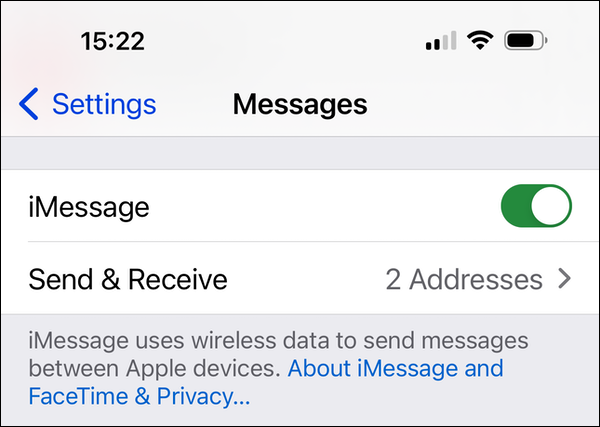
Jika anda tiada lagi iPhone anda, anda boleh membatalkan pendaftaran iMessage pada halaman ini di tapak web Apple.
6. Padamkan peranti anda, jika berkenaan
Kini tiba masanya untuk memadamkan peranti anda. Melainkan anda merancang untuk menukar iPhone atau iPad anda di Apple Store. Jika anda melakukan ini, orang yang mengendalikan pertukaran masuk anda di Apple Store akan membantu anda memindahkan data anda dan memadamkan peranti anda (diterangkan dalam langkah 7 di bawah).
Jika anda tidak berdagang dalam peranti anda, ketik Tetapan > Umum > Pindahkan atau Tetapkan Semula [peranti] > Padamkan Semua Kandungan dan Tetapan. Jika anda belum melumpuhkan Cari Saya, anda perlu memasukkan ID Apple dan kata laluan anda. Jika peranti anda menggunakan eSIM, pilih pilihan untuk memadamkan peranti anda dan profil eSIM apabila ditanya. Anda mungkin diminta memasukkan kod laluan anda; lakukan ini, kemudian ketik Padam [peranti].
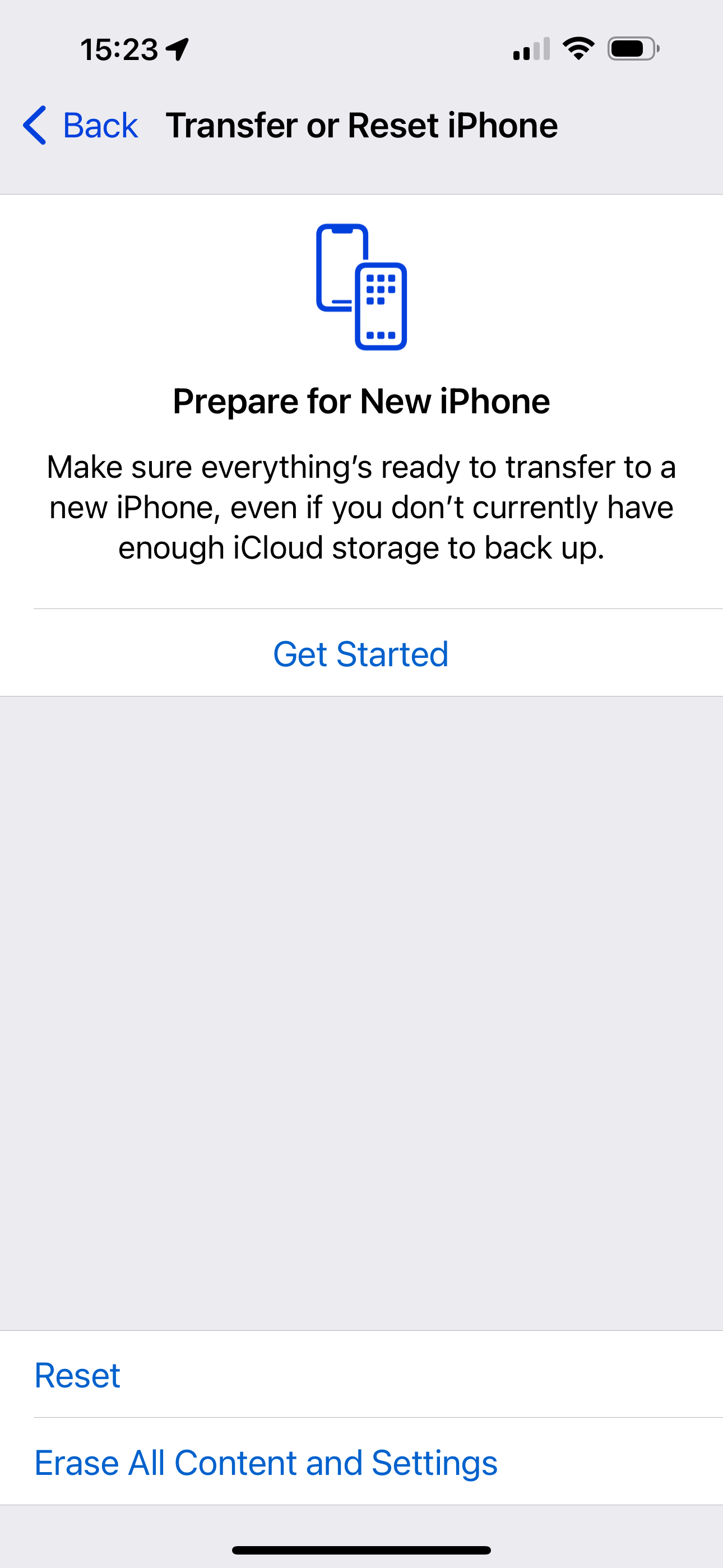
7. Pindahkan data anda ke peranti baharu, jika berkenaan
Jika anda sudah mempunyai iPhone baharu anda, anda kini boleh menggunakan ciri Sediakan untuk iPhone Baharu dalam Tetapan > Umum > Pindahkan atau Tetapkan Semula [peranti], seperti yang dilihat dalam tangkapan skrin di atas. Ketik Bermula dan ikut arahan.
8. Keluarkan kad SIM daripada iPhone atau iPad anda
Jika peranti anda mempunyai kad SIM fizikal, pastikan anda mengeluarkannya supaya anda boleh memasukkannya ke dalam peranti baharu anda. Jika anda menaik taraf kepada model iPhone atau iPad baharu yang tidak lagi menggunakan kad SIM fizikal, anda perlu menghubungi pembawa anda untuk menyediakan pelan selular anda untuk peranti anda.
9. Alih keluar peranti anda daripada senarai peranti yang dipercayai
Peranti yang dipercayai ialah peranti yang boleh menerima kod pengesahan dua faktor apabila anda log masuk ke peranti atau perkhidmatan Apple daripada peranti baharu. Anda harus pergi ke appleid.apple.com dan mengalih keluar peranti anda daripada senarai peranti yang dipercayai dalam bahagian Keselamatan Akaun pada halaman.
Itu sahaja! Kini anda sudah bersedia untuk beralih ke peranti baharu dan boleh menyingkirkan peranti lama dengan selamat.
Jika anda mempunyai Mac lama yang ingin anda buang, pastikan anda menyemak artikel rakan kongsi kami, Cara melupuskan Mac lama anda dengan selamat.
Cara untuk melupuskan Mac lama anda dengan selamat
Atas ialah kandungan terperinci Cara melupuskan iPhone atau iPad lama anda dengan selamat. Untuk maklumat lanjut, sila ikut artikel berkaitan lain di laman web China PHP!

Alat AI Hot

Undresser.AI Undress
Apl berkuasa AI untuk mencipta foto bogel yang realistik

AI Clothes Remover
Alat AI dalam talian untuk mengeluarkan pakaian daripada foto.

Undress AI Tool
Gambar buka pakaian secara percuma

Clothoff.io
Penyingkiran pakaian AI

Video Face Swap
Tukar muka dalam mana-mana video dengan mudah menggunakan alat tukar muka AI percuma kami!

Artikel Panas

Alat panas

Notepad++7.3.1
Editor kod yang mudah digunakan dan percuma

SublimeText3 versi Cina
Versi Cina, sangat mudah digunakan

Hantar Studio 13.0.1
Persekitaran pembangunan bersepadu PHP yang berkuasa

Dreamweaver CS6
Alat pembangunan web visual

SublimeText3 versi Mac
Perisian penyuntingan kod peringkat Tuhan (SublimeText3)

Topik panas
 1658
1658
 14
14
 1415
1415
 52
52
 1309
1309
 25
25
 1257
1257
 29
29
 1231
1231
 24
24
 Betulkan Mac anda berjalan perlahan selepas kemas kini ke Sequoia
Apr 14, 2025 am 09:30 AM
Betulkan Mac anda berjalan perlahan selepas kemas kini ke Sequoia
Apr 14, 2025 am 09:30 AM
Selepas menaik taraf kepada MacOS terkini, adakah MAC berjalan lebih perlahan? Jangan risau, anda tidak bersendirian! Artikel ini akan berkongsi pengalaman saya dalam menyelesaikan masalah Runn Running selepas menaik taraf kepada MacOS Sequoia. Selepas naik taraf, saya tidak sabar untuk mengalami ciri -ciri baru seperti rakaman dan transkripsi nota suara dan keupayaan perancangan peta jejak yang lebih baik. Tetapi selepas pemasangan, Mac saya mula berjalan perlahan -lahan. Punca dan penyelesaian untuk Mac perlahan berjalan selepas kemas kini macOS Inilah ringkasan pengalaman saya, saya harap ia dapat membantu anda menyelesaikan masalah lambat Mac berjalan selepas kemas kini macOS Sequoia: Sebab masalah Penyelesaian Isu prestasi Menggunakan Novabe
 Cara Mengurangkan Penggunaan CPU Mac Windowserver
Apr 16, 2025 pm 12:07 PM
Cara Mengurangkan Penggunaan CPU Mac Windowserver
Apr 16, 2025 pm 12:07 PM
MACOS Windowserver: Memahami Penggunaan dan Penyelesaian CPU Tinggi Pernahkah anda perasan Windowserver memakan sumber CPU yang penting pada Mac anda? Proses ini sangat penting untuk antara muka grafik Mac anda, menjadikan semua yang anda lihat di skrin. Tinggi c
 Cara membuat video ke dalam foto langsung di Mac dan iPhone: Langkah terperinci
Apr 11, 2025 am 10:59 AM
Cara membuat video ke dalam foto langsung di Mac dan iPhone: Langkah terperinci
Apr 11, 2025 am 10:59 AM
Panduan ini menerangkan cara menukar antara foto langsung, video, dan GIF pada iPhone dan Mac. IPhone moden cemerlang pada pemprosesan imej, tetapi menguruskan format media yang berbeza boleh menjadi rumit. Tutorial ini menyediakan penyelesaian untuk pelbagai penukaran, AL
 MAC Disk Utility: Bagaimana untuk membaiki cakera dengan pertolongan cemas? Bagaimana untuk memulihkannya?
Apr 13, 2025 am 11:49 AM
MAC Disk Utility: Bagaimana untuk membaiki cakera dengan pertolongan cemas? Bagaimana untuk memulihkannya?
Apr 13, 2025 am 11:49 AM
Anda mungkin perlu membaiki cakera Mac anda jika komputer anda tidak akan bermula, aplikasi terus membeku, anda tidak boleh membuka dokumen tertentu, atau prestasi telah perlahan. Nasib baik, Apple termasuk alat berguna yang boleh anda gunakan
 Cara memadam fail pada mac
Apr 15, 2025 am 10:22 AM
Cara memadam fail pada mac
Apr 15, 2025 am 10:22 AM
Menguruskan Penyimpanan Mac: Panduan Komprehensif untuk Memadam Fail Penggunaan MAC harian melibatkan memasang aplikasi, membuat fail, dan memuat turun data. Walau bagaimanapun, walaupun Mac mewah mempunyai penyimpanan terhad. Panduan ini menyediakan pelbagai kaedah untuk memadam unneces
 Adakah Google Chrome tidak berfungsi pada Mac? Mengapa laman web tidak dimuat?
Apr 12, 2025 am 11:36 AM
Adakah Google Chrome tidak berfungsi pada Mac? Mengapa laman web tidak dimuat?
Apr 12, 2025 am 11:36 AM
Dengan bahagian pasaran lebih dari 65.7%, Google Chrome adalah pelayar web terbesar di dunia. Anda boleh menggunakannya jika anda menggunakan sistem operasi lain seperti Windows dan Android, tetapi banyak pengguna MAC juga lebih suka Chrome over Safari. Mo
 Cara menunjukkan hanya aplikasi aktif di kandang di Mac
Apr 09, 2025 am 11:44 AM
Cara menunjukkan hanya aplikasi aktif di kandang di Mac
Apr 09, 2025 am 11:44 AM
Panduan Pengoptimuman MAC Dockbar: Tunjukkan Hanya Berjalan Aplikasi Bar dok Mac anda adalah teras sistem, dari mana anda boleh melancarkan Finder, Sampah, aplikasi baru -baru ini yang digunakan, aplikasi aktif, dan aplikasi penanda buku, dan juga menambah folder seperti dokumen dan muat turun. Secara lalai, bar MAC Dock akan memaparkan lebih daripada sedozen aplikasi milik Apple. Kebanyakan pengguna akan menambah lebih banyak aplikasi, tetapi jarang memadamkan sebarang aplikasi, mengakibatkan bar dok berantakan dan sukar digunakan dengan berkesan. Artikel ini akan memperkenalkan beberapa cara untuk membantu anda mengatur dan membersihkan bar MAC Dock anda hanya dalam beberapa minit. Kaedah 1: Susun secara manual bar dok Anda boleh menghapuskan aplikasi yang tidak digunakan secara manual dan menyimpan hanya aplikasi yang biasa digunakan. Keluarkan permohonan: Klik kanan pada aplikasi
 Bagaimana cara menghubungkan fon kepala Bluetooth ke Mac?
Apr 12, 2025 pm 12:38 PM
Bagaimana cara menghubungkan fon kepala Bluetooth ke Mac?
Apr 12, 2025 pm 12:38 PM
Dari awal masa hingga beberapa tahun yang lalu, kita semua memaparkan sepasang fon kepala berwayar dan yakin bahawa ini adalah bagaimana ia akan dilakukan selama -lamanya. Lagipun, mereka adalah teknologi yang paling mudah di sekitar: hanya pasangkannya, masukkannya




